Configurazione delle cuffie Cisco serie 5xx
Opzioni per il download
Linguaggio senza pregiudizi
La documentazione per questo prodotto è stata redatta cercando di utilizzare un linguaggio senza pregiudizi. Ai fini di questa documentazione, per linguaggio senza di pregiudizi si intende un linguaggio che non implica discriminazioni basate su età, disabilità, genere, identità razziale, identità etnica, orientamento sessuale, status socioeconomico e intersezionalità. Le eventuali eccezioni possono dipendere dal linguaggio codificato nelle interfacce utente del software del prodotto, dal linguaggio utilizzato nella documentazione RFP o dal linguaggio utilizzato in prodotti di terze parti a cui si fa riferimento. Scopri di più sul modo in cui Cisco utilizza il linguaggio inclusivo.
Informazioni su questa traduzione
Cisco ha tradotto questo documento utilizzando una combinazione di tecnologie automatiche e umane per offrire ai nostri utenti in tutto il mondo contenuti di supporto nella propria lingua. Si noti che anche la migliore traduzione automatica non sarà mai accurata come quella fornita da un traduttore professionista. Cisco Systems, Inc. non si assume alcuna responsabilità per l’accuratezza di queste traduzioni e consiglia di consultare sempre il documento originale in inglese (disponibile al link fornito).
Introduzione
In questo documento viene descritto come configurare le cuffie Cisco serie 500. In Cisco Unified Communications Manager versione 12.5(1)SU1, è possibile fornire l'amministrazione delle cuffie, la gestione dell'inventario e della configurazione.
Prerequisiti
Requisiti
Cisco raccomanda la conoscenza dei seguenti argomenti:
- Cisco Unified Communications Manager (CUCM)
- Telefoni Cisco
- Cuffie
Componenti usati
Le informazioni fornite in questo documento si basano sulle seguenti versioni software:
- CUCM: 12.5(1)SU1 (12.5.1.1900-146)
- Telefono: CP-8861 (sip88xx.12-5-1SR3-74)
- Cuffia: 520 (firmware 15-18-15), 532 (firmware 15-18-15), 561 (firmware 1-5-1-15), 562 (firmware 1-5-1-15)
Le informazioni discusse in questo documento fanno riferimento a dispositivi usati in uno specifico ambiente di emulazione. Su tutti i dispositivi menzionati nel documento la configurazione è stata ripristinata ai valori predefiniti. Se la rete è operativa, valutare attentamente eventuali conseguenze derivanti dall'uso dei comandi.
Premesse
Le cuffie Cisco serie 500 offrono una gamma professionale di cuffie cablate e wireless ottimizzate per i telefoni IP Cisco e i client software. Gli amministratori possono gestire le cuffie, controllare il firmware, personalizzare le impostazioni e molto altro ancora quando si utilizzano le cuffie Cisco con Cisco Unified Communications Manager.
Per utilizzare le cuffie con i telefoni Cisco, sono previsti alcuni requisiti minimi, come mostrato nella tabella:
| Modello Cuffia | Connettori |
Supporto 7800/8800 Non USB |
7800/8800 Supporto USB |
7800/8800 Firmware del telefono |
Jabber Version |
DX70/80 |
| 521/522 |
USB e 3,5 mm |
N/D |
8851, 8861 e 8865 |
12.1(1) |
12.5 |
CE9.3 |
| 531/532 |
USB e RJ-9 |
7821, 7841, 7861, 8811, 8841, 8845 |
8851, 8861, 8865 |
12.1(1) |
12.5 |
CE9.3 |
| 561/562 |
Cavo USB e Y |
7821, 7841, 7861, 8811, 8841, 8845 |
8851, 8861, 8865 |
12.5 |
12.5 |
CE9.3 |
Nota: se si utilizza un cavo RJ-9 o Y (RJ9 + RJ11), non vi sono requisiti minimi. Jabber 12.0 supporta le cuffie; la versione 12.5 aggiunge aggiornamenti software; la versione 12.6 supporta la gestione della configurazione.
Nota: per la compatibilità con i Cisco Phone multipiattaforma, consultare le note sulla versione. Serie 6800 MPP: supporto accessori per telefono serie 6800
Sono supportate tutte le versioni CUCM, tuttavia il servizio cuffie e l'inventario cuffie Cisco sono disponibili solo su CM 12.5 SU1.
Le funzionalità avanzate sono disponibili solo nell'ultima versione del software. Per ulteriori informazioni sulla compatibilità, vedere la Scheda informativa sulle cuffie.
I telefoni Cisco legacy, le applicazioni di terze parti e i dispositivi di terze parti possono funzionare con le cuffie Cisco serie 500, ma non sono stati testati e non sono supportati.
Cuffia serie 500
Le cuffie Cisco offrono diverse opzioni per offrire un'esperienza confortevole. Le opzioni includono diversi tipi di cuffie, basi e connettori.
Cuffie serie 5XX
- Cablata: la cuffia dispone di una connessione cablata al dispositivo collegato (cuffie 521, 522, 531 e 532)
- Wireless: le cuffie sono collegate in modo wireless al dispositivo collegato. Esistono principalmente due tipi di connessioni wireless, Bluetooth e Digital Enhanced Cordless Telecommunications (DECT) per le cuffie 561 e 562
- Cuffia singola con una tazza per l'orecchio. A volte chiamata cuffia "mono" (cuffie 521, 531 e 561)
- Cuffia doppia con due coppe per l'orecchio. A volte chiamate cuffie "binaural", "stereo" o "duo" (cuffie 522, 532 e 562)
I modelli e i connettori delle cuffie sono indicati nella tabella.
| Models in Series |
521/522 |
531/532 |
 561/562 (base singola) 561/562 (base singola) |
 561/562 (base multipla) |
| Tipo |
Cablata |
Cablata con disconnessione rapida (QD) |
Wireless |
Wireless |
| Collegamenti simultanei |
1 |
1 |
1 |
3* |
| Connettori |
3,5 mm e |
Da QD a RJ9 (per telefoni) |
USB-A e RJ9/RJ1 |
2 porte USB-A e RJ9/RJ11 |
Nota: *DECT supporta 1 dispositivo Bluetooth + 2 dispositivi cablati (2 USB o 1 USB + 1 RJ9/RJ11).
Le cuffie Cisco serie 500 sono dotate di connettori da 3,5 mm, USB, QD, base standard e multibase per l'utilizzo con telefoni, cellulari o computer. Dipende dalle tue esigenze.
Adattatore da 3,5 mm a USB

- Prese standard da 3,5 mm per collegare le cuffie a notebook, tablet e telefoni cellulari
- Il controller portatile collega le cuffie da 3,5 mm all'USB e fornisce un facile accesso alle funzionalità di controllo delle chiamate chiave, include risposta, chiamata terminale, attesa/ripresa (per chiamate multiple), disattivazione dell'audio, aumento del volume e abbassamento del volume
QD a RJ9 (per telefoni) o adattatore QD a USB

- Da QD a USB. Accesso semplificato alle principali funzionalità di controllo delle chiamate
- Da QD a RJ9. RJ9 Fornisce la più ampia gamma di connettività di telefoni IP Cisco
Base standard

- La tecnologia DECT di ultima generazione garantisce la massima libertà di movimento fino a oltre 100 metri dalla base con audio cristallino
- La crittografia AES-128 garantisce una comunicazione protetta
- Le cuffie rispondono automaticamente alle chiamate quando vengono scollegate dall'alloggiamento. Le cuffie terminano le chiamate quando sono collegate
- La base standard è dotata di un cavo USB-A per la connettività USB e di un cavo RJ9/11 Y per la connettività telefonica IP Cisco
Multibase

- Tutte le funzioni elencate nella stazione base Standard
- Possibilità di connessione a più origini fisiche e Bluetooth
- Le cuffie possono rispondere alle chiamate da qualsiasi fonte con una semplice pressione di un tasto. La stazione multibase seleziona automaticamente l'origine con la chiamata in arrivo
- La stazione Multibase è dotata di due cavi USB-A per la connettività USB e di un cavo RJ9/11 Y per la connettività telefonica IP Cisco
Connettività con i dispositivi
La connettività ai dispositivi dipende dal modello di telefono, dal tipo di adattatore e dalle cuffie in uso. La connettività con i dispositivi è illustrata nella tabella.
| Connettività al modello telefonico |
78xx |
8811/ |
8851/ |
PC/Mac/laptop con Jabber o Webex |
DX70/80 |
| Cavo USB |
N/D |
N/D |
Sì |
Sì |
Sì |
| Cavo Y |
Sì |
Sì |
Sì |
N/D |
N/D |
Communications Manager 12.5 SU(1)
CUCM fornisce report basati sul modello di cuffia auricolare, lo stato della connessione, le versioni del firmware, le connessioni e altro ancora.
CUCM controlla le impostazioni delle cuffie, include l'intervallo di alimentazione wireless, le impostazioni della banda larga/stretta, la versione del firmware, l'accensione/lo spegnimento di Bluetooth e altro ancora (insieme a modelli per guidare gli amministratori).
I record di chiamata CUCM (CMR) vengono migliorati con metriche aggiuntive provenienti dalle cuffie, quali RSSI (Wireless Signal Force), errori di fotogramma, motivo di perdita della connessione, spostamenti del beacon, impostazioni audio, larghezza di banda DECT e altro ancora.
L'interfaccia utente di CUCM e lo strumento Real Time Management (RTMT) sono in grado di attivare la raccolta dei log. Include lo strumento Report di problema (PRT) senza alcun coinvolgimento dell'utente.
CUCM può inviare il nuovo firmware alle cuffie utilizzando Jabber e telefoni IP, senza la necessità di ulteriori licenze o software di gestione delle cuffie. Con CUCM 12.5, gli amministratori possono controllare le versioni del firmware da un modello di configurazione.
Gli aggiornamenti automatici del firmware sono disponibili quando si utilizza Cisco Unified Communications Manager.
Nota: le più recenti funzionalità di gestione delle cuffie richiedono Unified Communications Manager 12.5 SU1 e Cisco IP Phone firmware 12.5 o Cisco Jabber 12.6.
Configurazione
Per configurare le cuffie Cisco in Cisco Unified Communications Manager (12.5 SU1), attenersi alla seguente procedura:
Passaggio 1. Come mostrato nell'immagine, attivare il servizio cuffie Cisco, selezionare Cisco Unified Serviceability > Tools > Service activation (Servizi unificati Cisco > Strumenti > Attivazione servizio).
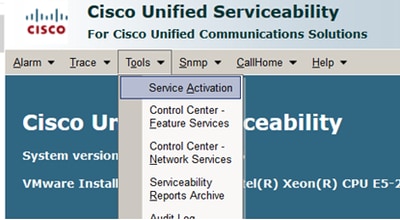
Passaggio 2. Per attivare il servizio cuffie, selezionare il server, selezionare la casella di controllo Cisco Headset Service e fare clic su Save (Salva).
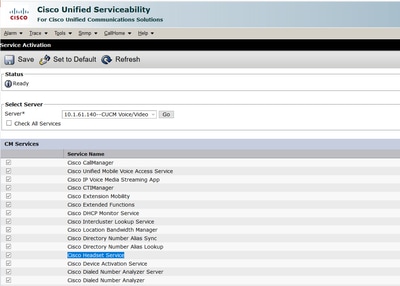
Passaggio 3. Una volta avviato il servizio, collegare le cuffie al telefono. Il telefono riporta una cuffia rilevata come mostrato nell'immagine.

Passaggio 4. Per configurare le impostazioni delle cuffie, selezionare Setup (Impostazione). È possibile accedere al menu come mostrato nell'immagine.
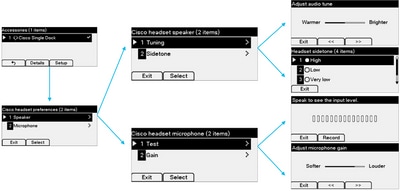
Suggerimento: è possibile accedere al menu di configurazione manualmente. Per le serie 88XX e 78XX, selezionare Impostazioni > Accessori > Impostazioni.
Per verificare e regolare il guadagno del microfono, è possibile usare le funzionalità di registrazione/riproduzione e l'opzione Sintonizza audio per personalizzare l'audio.
Se CUCM dispone di una versione del firmware più recente rispetto alle cuffie, il telefono può aggiornare automaticamente il firmware delle cuffie, come mostrato nell'immagine.
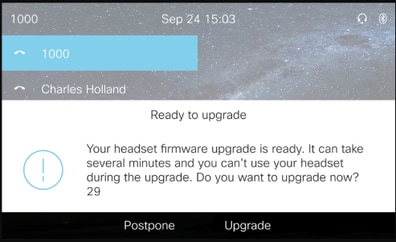
Il controllo delle impostazioni e degli aggiornamenti del firmware può essere eseguito in remoto per garantire la conformità alle politiche aziendali. Gli amministratori CUCM possono visualizzare il modello predefinito, creare modelli personalizzati e applicarli ai gruppi di utenti.
Passaggio 5. Per personalizzare la versione del firmware sulle cuffie, è possibile utilizzare il modello di cuffia. Selezionare CM Administration > Device > Headset > Headset Template, selezionarne uno dall'elenco, fare clic su Copy (Copia) e configurare le impostazioni del modello e del firmware come mostrato nell'immagine.
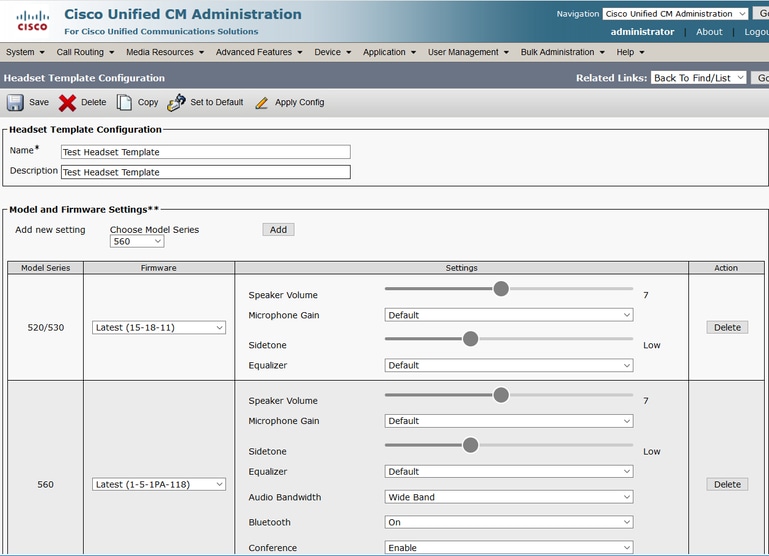
Passaggio 6. Per associare i profili utente al modello di cuffia, selezionare il profilo utente e utilizzare le frecce su e giù per spostarlo dai profili disponibili ai profili assegnati, come mostrato nell'immagine.
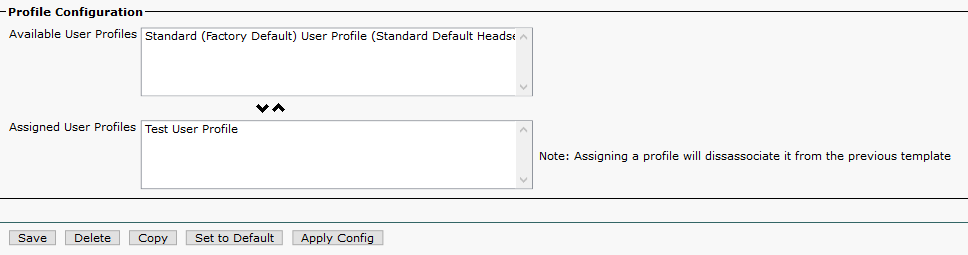
Passaggio 7. Per salvare le modifiche, fare clic su Save, quindi su Apply Config (Applica configurazione).
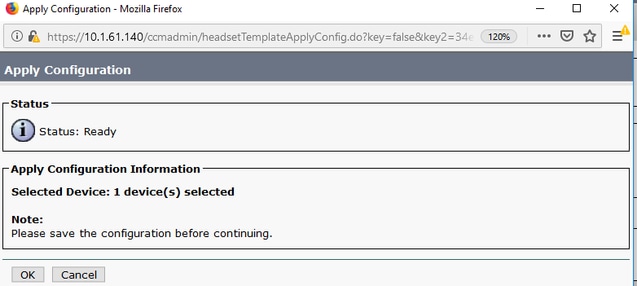
Il profilo utente deve essere associato all'utente finale e l'indirizzo MAC del dispositivo deve essere aggiunto in dispositivi controllati. Se il profilo utente non è associato all'utente finale o il dispositivo non è associato all'utente finale, quando si applica la configurazione verrà visualizzato 0 dispositivi.
Passaggio 8. Per rivedere l'associazione dell'utente finale, selezionare CM Admin > Gestione utente > Utente finale. Selezionare l'utente finale, configurare il profilo utente e fare clic su Salva come mostrato nell'immagine.
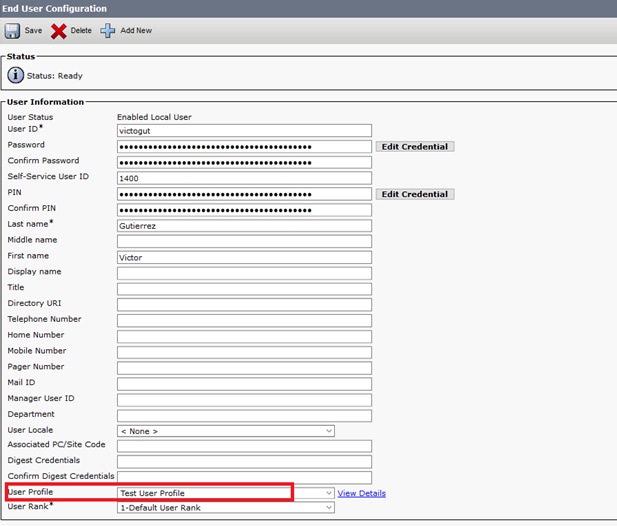
Passaggio 9. Per associare l'utente finale al dispositivo, selezionare CM Admin > Dispositivo > Telefono e selezionare il telefono. Selezionare la casella di controllo User (Utente) e selezionare l'ID utente come mostrato nell'immagine. Fare clic su Save (Salva), quindi su Apply config (Applica configurazione).
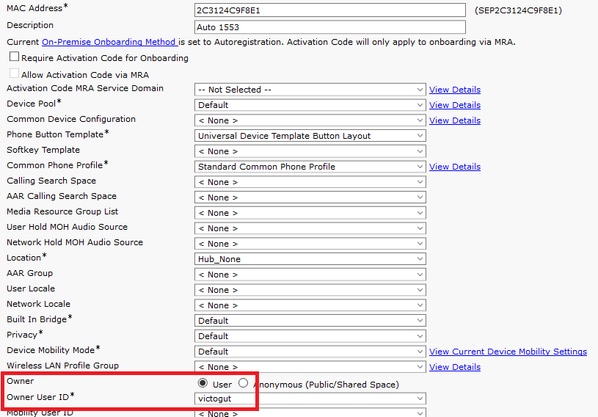
Passaggio 10. Per controllare lo stato dell'aggiornamento, accedere alla pagina Web del telefono (accesso Web abilitato obbligatorio). Nella sezione Device Information (Informazioni sul dispositivo) vengono visualizzati il modello, la versione e lo stato delle cuffie, come mostrato nell'immagine.
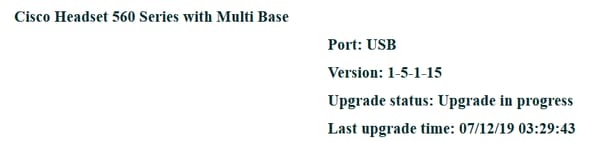
In alcuni modelli di telefoni (ad esempio 88XX), sullo schermo del telefono viene visualizzata l'icona di download, come illustrato nell'immagine.
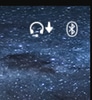
Passaggio 11. È possibile confermare che l'aggiornamento/il downgrade è stato completato se si riceve lo stato corretto sulla pagina Web del telefono, come mostrato nell'immagine.
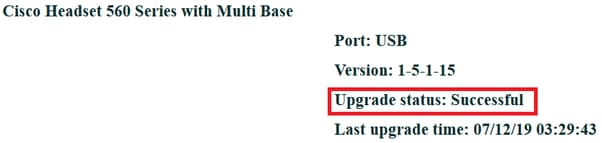
Nota: se l'aggiornamento non si avvia automaticamente, scollegare e collegare le cuffie dal telefono per forzarlo.
Gli aggiornamenti del firmware vengono eseguiti dall'amministratore CUCM sul server TFTP. Le cuffie vengono aggiornate alla successiva connessione a un telefono IP Cisco (tramite cavo USB o Y) o a un notebook con Jabber 12.5+. Il firmware delle cuffie può essere inserito da CUCM tramite un file COP.
Nota: se non si dispone dell'accesso a Cisco Unified Communications Manager, è possibile utilizzare lo strumento online per aggiornare le cuffie Cisco (solo serie 560):Strumento di aggiornamento cuffie
Passaggio 12. Per applicare lo stesso profilo utente a più utenti finali è possibile utilizzare Bulk Administration Tool (BAT). Passare a CM Admin > Bulk Administration > Utenti > Aggiorna utenti > Query e applicare un criterio di filtro. Fare clic su Find (Trova), quindi su Next (Avanti).
Nella finestra di configurazione dell'aggiornamento degli utenti, selezionare la casella di controllo Profilo utente e selezionare il profilo utente. Selezionare Esegui immediatamente e fare clic su Invia come mostrato nell'immagine.
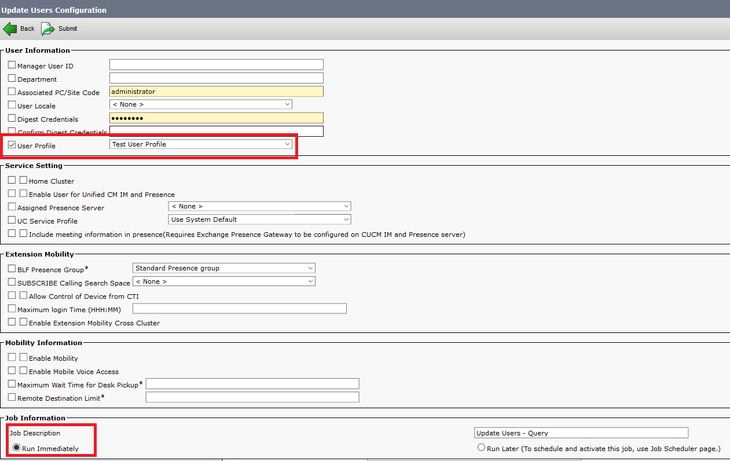
Connettività cuffia
Per collegare le cuffie al telefono, è possibile utilizzare il cavo USB, Y o Bluetooth. È possibile confermare la porta utilizzata per collegare le cuffie nella pagina Web del telefono. Se la cuffia è collegata tramite la porta AUX, è possibile ottenere lo stato come mostrato nell'immagine.

Suggerimento: è possibile aggiornare il firmware delle cuffie con il cavo Y se si collega solo la porta Aux.
Per utilizzare il cavo Y con i telefoni 78XX e 88XX, è necessario abilitare il parametro Wireless Headset Hookswitch Control in Call Manager.
Passare a CM Admin > Device > Phone (Amministratore CM > Dispositivo > Telefono) e selezionare il telefono. Nella pagina di configurazione del telefono, cercare Controllo interruttore auricolare e dall'elenco a discesa selezionare Abilitato. Fare clic su Save (Salva), quindi su Apply config (Applica configurazione).

Nota: il parametro "Wireless Headset Hookswitch Control" è stato rimosso in CUCM 12.5.1 SU2 e versioni successive per offrire agli utenti finali maggiore flessibilità nella gestione delle cuffie. È possibile attivare il controllo dell'interruttore per le cuffie wireless direttamente sul telefono Applicazioni > Impostazioni amministratore > Porta ausiliaria> Collegare le cuffie per poter utilizzare la porta ausiliaria per le cuffie. Tenere presente che è necessario disporre di Cisco IP Phone Firmware versione 12.7(1) o successive e che le impostazioni Admin sono abilitate nella pagina di configurazione del telefono.
Il cavo Y deve essere collegato sia alla porta delle cuffie che alla porta AUX del telefono, come mostrato nell'immagine.
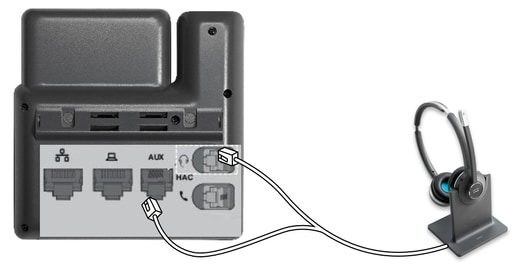
RJ è un connettore di telefonia comune, utilizzato con i telefoni IP per collegare una cuffia o un ricevitore analogico. Cisco 531 e 532 offrono connessione RJ o USB. I telefoni IP Cisco usano RJ9 per la porta delle cuffie e RJ11 per la porta ausiliaria. Quest'ultima porta viene utilizzata per inviare il segnale per rispondere a una chiamata, terminare una chiamata, ecc.
Per associare la base a un dispositivo Bluetooth, premere due volte nella cuffia. Selezionare le cuffie nelle impostazioni del dispositivo di destinazione. La base delle cuffie è indicata come Cuffie Cisco seguita dalle ultime tre cifre del numero di serie delle cuffie. Per annullare l'associazione e dimenticare il dispositivo Bluetooth associato, tenere premuto
due volte nella cuffia. Selezionare le cuffie nelle impostazioni del dispositivo di destinazione. La base delle cuffie è indicata come Cuffie Cisco seguita dalle ultime tre cifre del numero di serie delle cuffie. Per annullare l'associazione e dimenticare il dispositivo Bluetooth associato, tenere premuto  per 4 secondi.
per 4 secondi.
Per accoppiare una cuffia con una stazione docking, ancorare la cuffia alla base. Se la cuffia è collegata a una base diversa, la base e la cuffia si ricombinano. Una volta accoppiato, il LED bianco della cuffia cambia da lampeggiante a respirante. Quando il dock o la cuffia non sono compresi nell'intervallo consentito, i LED bianchi lampeggiano.
Verifica
Per confermare i dettagli delle cuffie, selezionare CM Admin > Devices > Headset (Amministratore CM > Dispositivi > Cuffie) e selezionare Headset Inventory (Inventario cuffie), come mostrato nell'immagine.
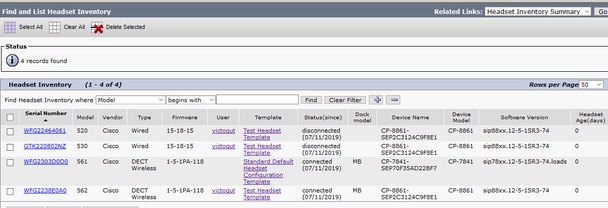
Nota: l'inventario o la manutenzione delle cuffie è supportata per i modelli di telefoni Synergy Lite in 12.5.1 SU1 (telefoni 88xx, 78xx).
Per ottenere maggiori dettagli sulle cuffie, fare clic sul numero di serie delle cuffie nell'inventario, come mostrato nell'immagine.
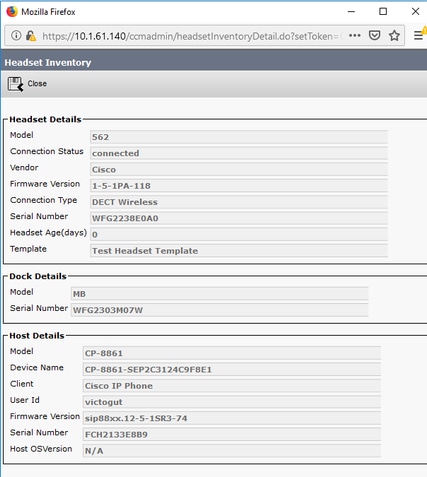
Per ottenere un sintetico dell'inventario delle cuffie, passare a Amministratore CM > Dispositivi > Cuffia e selezionare Sintetico inventario cuffia. È possibile ottenere dettagli quali il numero di cuffie per modello e lo stato corrente, come mostrato nell'immagine.
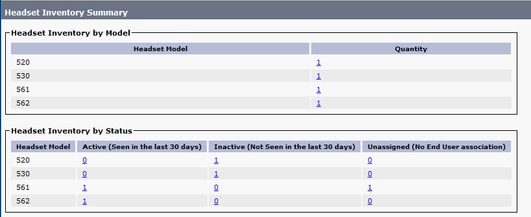
Risoluzione dei problemi
Per risolvere alcuni problemi comuni, consultare la Guida alla risoluzione dei problemi.
Informazioni correlate
Per ulteriori informazioni su come utilizzare le cuffie Cisco, consultare la Guida di riferimento rapido.
Per ulteriori dettagli sulla compatibilità e la configurazione delle cuffie, consultare la guida agli accessori della serie per Cisco Unified Communications Manager.
Per ulteriori informazioni sulla compatibilità delle cuffie con i telefoni serie 8800, visitare gli accessori supportati da Cisco IP Phone 8800.
Cronologia delle revisioni
| Revisione | Data di pubblicazione | Commenti |
|---|---|---|
1.0 |
20-Mar-2020 |
Versione iniziale |
Contributo dei tecnici Cisco
- Victor Gutierrez Luna


 Feedback
Feedback